Reihenkopie
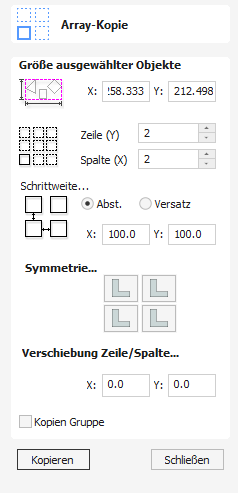
Dieses Werkzeug erstellt automatisch Kopien des ausgewählten Objekts und verteilt diese auf einem Gittermuster.Die Größe des Gitters wird von der Anzahl der erforderlichen Zeilen und Spalten bestimmt . Der Abstand zwischen den Objektkopien kann entweder direkt als Spaltgröße angegeben werden oder als Offset-Abstand zwischen den Positionen der einzelnen Kopien.
Sehen Sie sich dieses Video an, um es in Aktion zu sehen:
 Größe der ausgewählten Objekte
Größe der ausgewählten Objekte
Nennt Ihnen die aktuelle Größe der Auswahl, für die Sie eine Reihenkopie erstellen möchten. Diese Angabe dient nur zu Informationszwecken, aber die Werte können ausgewählt, kopiert und zur Verwendung in anderen Bereichnungen eingefügt werden.
 Zeilen und Spalten
Zeilen und Spalten
Diese Optionen legen fest, wie viele Zeilen und Spalten des ausgewählten Objekts erstellt werden sollen. Die Gesamtzahl der Kopien entspricht dem Produkt aus X und Y.
 Abstand ...
Abstand ...
Es gibt zwei Möglichkeiten, den Abstand zwischen den Elementen im Gitter festzulegen:
- Lücke: Die X- und Y-Felder werden verwendet, um die Lücke zwischen den Kanten zweier Objektkopien festzulegen.
- Offset: Die X- und Y-Felder werden verwendet, um den Versatz der Position jeder Objektkopie im Verhältnis zur vorherigen Kopie festzulegen.
 Symmetrie ...
Symmetrie ...
Der Symmetriebereich des Formulars gibt Ihnen die Möglichkeit, Objekte zu spiegeln und zu drehen. Dies ermöglicht eine erweiterte Mustererstellung. Standardmäßig ist die Blocksymmetrieform so eingestellt, dass es keine Symmetrie oder Drehung gibt. Um das Muster zu ändern, können Sie einfach die Blocksymmetrietasten drücken, um das gewünschte Muster zu erstellen.
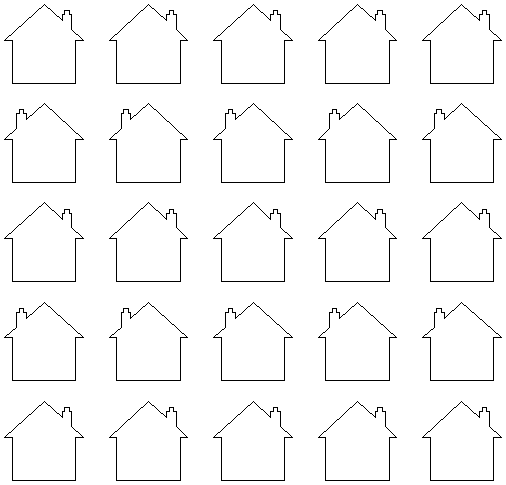
 Zeilen- / Spaltenverschiebung ...
Zeilen- / Spaltenverschiebung ...
Wenn Sie Werte für die Zeilen- und Spaltenverschiebung eingeben, können Sie jede zweite Zeile um den angegebenen Wert versetzen.
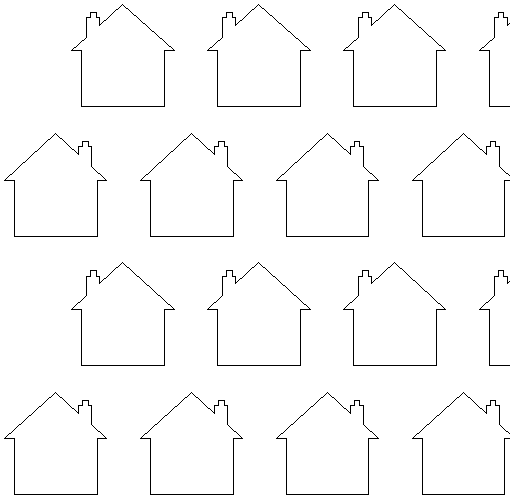
 Kopien gruppieren
Kopien gruppieren
Wenn Sie diese Option ausgewählt haben ✓, werden die Objekte, die Sie im Menü erstellt haben, gruppiert, sobald Sie die Schaltfläche anklicken.
 In beiden Ansichten verwendbar
In beiden Ansichten verwendbar
Dieses Werkzeug kann sowohl in der 2D- als auch in der 3D-Ansicht verwendet werden.
Die 2D-Ansicht bietet eine direktere Möglichkeit, Ihre Vektoren anzuzeigen, während 3D mehr Flexibilität beim Arbeiten mit Vektoren in 3D-Designs und bei der Verwendung der Bearbeitungsfelder bietet.